Snapbox ve Snap’leri Kaydetmek İçin En İyi Alternatifi Nasıl Kullanılır?
Günümüzün çevrimiçi dünyası eğlence ve eğlencenin işleyişini değiştiren uygulamalarla dolu. Cesurca dolaşan ve çok sayıda abone toplayan bir uygulama Snapchat. Snapchat kullanmak o kadar eğlenceli ki, onu kullananlar eğlenceli bir şekilde de olsa ne kadar bağımlılık yaptığını zaten biliyorlar. Ayrıca, birçok yeni kullanıcı Snapchat’i günlük olarak indirip kullanıyor. Snapchat platformu kullanılarak paylaşılabilen Snap’ler ve Hikayeler, arkadaşlarımız ve akrabalarımız hakkında bizi bilgilendiriyor.
Ancak Snapchat ile ilgili sorun, Snaps ve Stories’in 24 saatten fazla sürmemesi ve bu süreden sonra kaybolmalarıdır. Bu özellik Snapchat’i kullanmanın heyecanını artırsa da, kullanıcıların diğer kişilerin Snap’lerini kaydetmesini engeller. Artık Snapchat’leri kaydetmek için kullanılabilecek bazı yöntemler var. Bir Snap’in ekran görüntüsünü oldukça kolay bir şekilde alabilir ve cihazlarına kaydedebilirsiniz. Ancak Snapchat’in yeni sürümüyle birlikte akıllı telefonlarda Snaps’in ekran görüntülerini aldığınızda, gönderici genellikle bir bildirim alır. Ve alıcı onu açtıktan birkaç saniye sonra çıtçıtlar kaybolacak. Bu nedenle birçok kişi, özellikle gönderenin haberi olmadan ekran görüntüsü almanın veya anlık görüntüleri kaydetmenin kolay bir yolunu bulmak ister. Bu yöntemlerin en iyilerinden biri Snapbox’tır. Snapbox, Snapchat’leri kaydetmenin en kolay yöntemlerinden birini sağlayan üçüncü taraf bir uygulamadır.
Aşağıdaki bölümde Snapchat’leri kaydetmek için Snapbox’ın nasıl kullanılacağını öğreneceğiz.
- Bölüm 1: Snapbox kullanarak Snapchat’ler nasıl kaydedilir
- Bölüm 2: En İyi Snapbox Alternatifi – iOS Ekran Kaydedici
Bölüm 1: Snapbox kullanarak Snapchat’ler nasıl kaydedilir
Şimdi, Snapchat’i bu kadar popüler yapan şey, belirli bir yaş grubunu hedeflememesi ve bu nedenle tüm yaş gruplarındaki insanların Snapchat’i ilginç bulmasıdır. Ancak, Snapchat ile her zaman sorunsuz bir yelken değildir. Snapchat, kullanıcıların Snap’lerini ve Hikayelerini cihazlarına indirip kaydetmelerine izin vermeye başlamış olsa da, kullanıcıların başkalarının Snapchat’lerini kaydetmelerine izin vermiyor. Bir kez ortadan kaybolduklarında bir daha görülemezler. Bu oldukça sinir bozucu, çünkü kullanıcılar Snaps ve Stories kaybolduktan sonra tadına varamazlar. Bu nedenle, Snapchat kullanıcıları bu rahatsız edici sorunu çözmenin ve başkalarının Snap’lerini ve Hikayelerini cihazlarına kaydedebilmenin bir yolunu bulmak için çok uğraşıyorlar. Her zaman başkalarının Snap’inin ekran görüntüsünü alabilirsiniz, ancak bu, Stories’de böyle çalışmayacaktır. Snapbox uygulamasının resme girdiği yer burasıdır. Snapchat kullanıcılarının, arkadaşlarının her Snap ve Hikayesini herhangi bir güçlük çekmeden kaydetmelerini sağlar. Kaydedilen Snap’lere kolayca erişilebilir ve istenildiği zaman görüntülenebilir. Favori Snap’lerinizi kaydetmeye hazır mısınız? Aşağıda verilen talimatları izleyin.
1. Adım: Snapbox’ı Akıllı Telefonunuza İndirin
App Store’a gidin, Snapbox uygulamasını akıllı telefonunuza indirin. Snapbox simgesi, açık bir kutuda Snapchat hayaletine sahiptir.
Uygulamayı cihazınıza yükleyin ve kurulum tamamlandıktan sonra açın.
2. Adım: Snapchat hesabınıza giriş yapın
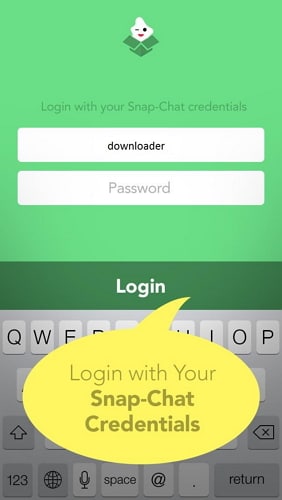
Snapchat kimlik bilgilerinizle Snapbox’a giriş yapın. Bu, Snapbox uygulamasında Snapchat hesabınızı açacaktır.
3. Adım: Tüm favori Snap’lerinizi kaydedin
Yeni bir Snapchat için her bildirim aldığınızda, Snapbox uygulamasını başlatın ve içindeki Snap’i açın.
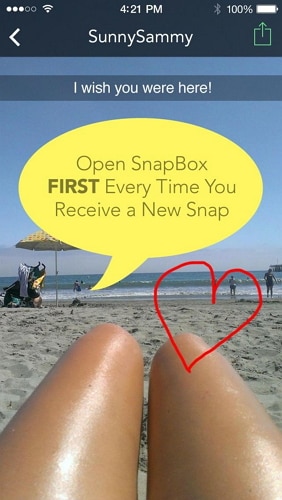
Snapbox’ta ilk açılan tüm Snap’ler buraya kaydedilir ve her zaman erişilebilir. Kaydedilmiş herhangi bir Snap’i incelemek için akıllı telefonunuzda Snapbox’ı açın. Snapbox başlığının altındaki ekranın üst kısmında bulunan “Yalnızca Kullanılabilir” düğmesine dokunun. Artık kaydedilen tüm Snap’lerin listesini görebileceksiniz. Bunlardan herhangi birine dokunmak onları görüntülemek için açacaktır.
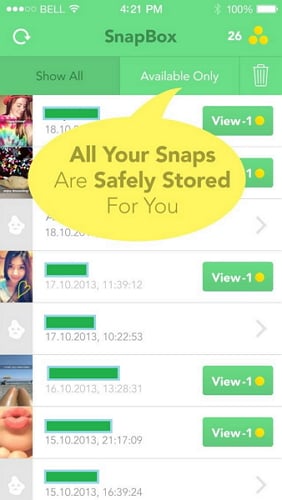
Bölüm 2: En İyi Snapbox Alternatifi – iOS Ekran Kaydedici
Snapbox, Snap’leri iPhone’unuza kaydetmenin kolay ve kullanışlı bir yöntemidir. Ücretsizdir ve neredeyse tüm iOS akıllı telefonlarda mükemmel şekilde çalışır. Ancak bazen, herhangi bir uygulamayı indirmek için iPhone’unuzda yeterli alanınız olmayabilir. Ayrıca, siz daha fazla Snap kaydettiğinizde, Snapbox Uygulaması çok daha fazla bellek tüketerek sizi yanıt vermeyen bir iPhone ile karşı karşıya bırakır. Ayrıca, Snapbox’ınız olduğu için Snapchat uygulamasından vazgeçemezsiniz, çünkü arkadaşlarınızdan herhangi birinin bir Snap yayınlayıp yayınlamadığını bilmek gerekir. Bu nedenle Snapchat ve Snapbox uygulamasına sahip olmak, cihazlarında daha az belleğe sahip olanlar için uygun olmayabilir.
Bu gibi durumlarda, kaydedilen Snap’leri bir bilgisayarda saklamak en iyisidir. Anlık Görüntüleri ve Hikayeleri bir bilgisayara kaydetmek, iPhone’unuza üçüncü taraf bir uygulama indirme ihtiyacını ortadan kaldıracaktır. Ayrıca, iPhone’unuzun kullanabileceği bellek konusunda endişelenmenize gerek yok. Bu nedenle, Snapbox’a en iyi alternatif iOS Ekran Kaydedici. Snapbox’ın çalışmama sorunu olduğunda bile bunu kullanabilirsiniz. DrFoneTool iOS Ekran Kaydedici araç seti, yalnızca Snapchat Hikayelerini ve Anlık Görüntülerini kaydetmek için değil, aynı zamanda bir iPhone ekranındaki her şeyi kaydetmek için kullanılabilecek harika bir araçtır. Kullanımı çok kolaydır ve onu Snapbox için en iyi alternatif haline getiren birçok fonksiyona sahiptir.

iOS Ekran Kaydedici
Jailbreak veya bilgisayar gerektirmeden iPhone ekranını kaydedin.
- Cihazınızı kablosuz olarak bilgisayarınıza veya projektörünüze yansıtın.
- Mobil oyunlar, videolar, Facetime ve daha fazlasını kaydedin.
- Jailbreak yapılmış ve jailbreak yapılmamış cihazları destekleyin.
- iOS 7.1’den iOS 12’e kadar çalışan iPhone, iPad ve iPod touch’ı destekleyin.
- Hem Windows hem de iOS programları sunun (iOS programı, iOS 11-12 için kullanılamaz).
2.1 iOS Ekran Kaydedici Uygulaması ile iPhone ekranı nasıl kaydedilir?
Uygulama sürümü iOS Ekran Kaydedici, Snapchat videolarını ve fotoğraflarını jailbreak veya bilgisayar gerektirmeden iPhone’da kaydetmemizi ve kaydetmemizi sağlar.
1. Adım. iPhone’unuzda doğrudan iOS Ekran Kaydedici uygulamasını indirin ve yükleyin.
Adım 2. iOS Ekran Kaydedici uygulamasını iPhone’unuza başarıyla yüklemek için, iPhone’unuzdaki iPhone dağıtımına güvenmenizi isteyecektir.

3. Adım. Bundan sonra, açmak için iPhone ana ekranınızdaki iOS Ekran Kaydedici uygulamasına dokunun. Telefon ekranını kaydetmeye başlamadan önce kayıt ayarlarını özelleştirebiliriz.

Adım 4. Ardından ekranı kaydetmeye başlamak için İleri’ye dokunun. Bu noktada, iOS Ekran Kaydedici penceresi simge durumuna küçültülecektir. Sadece Snpachat’ı açın ve kaydetmek istediğiniz videoyu oynatın.

Adım 5. Oynatma tamamlandıktan sonra iPhone’unuzun üstündeki kırmızı sekmeye dokunun. Bu, kaydı sonlandıracaktır. Ve kaydedilen video otomatik olarak film rulonuza kaydedilecektir.
2.2 iOS Ekran Kaydedici yazılımı ile iPhone ekranı nasıl kaydedilir?
iOS ekran kaydediciyi kullanarak başkalarının Snaplerini ve Hikayelerini kaydetmek için aşağıda verilen talimatları izleyin.
1. Adım: iPhone’unuzu ve bilgisayarınızı bağlayın
iPhone’unuzu ve bilgisayarınızı aynı yerel alan ağına veya aynı WiFi ağına bağlayın.
2. Adım: iOS Ekran Kaydediciyi Başlatın
PC’nize iOS Ekran Kaydedici’nin en son sürümünü yükleyin. Şimdi, kısayol simgesine çift tıklayarak PC’nizde DrFoneTool programını çalıştırın. Şimdi, bilgisayarınızda iPhone’unuzun ekranını nasıl kaydedeceğinize ilişkin talimatlarla birlikte iOS Ekran Kaydedici penceresi açılacaktır.

3. Adım: iPhone’unuzu bilgisayara yansıtın
iOS 10’dan daha eski iOS sürümleriniz varsa, kontrol merkezini açmak için cihazınızın altından yukarı kaydırın. Şimdi, “AirPlay” düğmesine dokunun. Şimdi, “DrFoneTool” üzerine dokunun ve “Yansıtma” yanındaki kaydırma çubuğunu AÇIK konuma getirin.

iOS 10 için, herhangi bir şeyi etkinleştirmek için geçiş yapmanız gerekmemesi dışında aynıdır.

iOS 11 ve 12 için, kontrol merkezini açmak için aşağıdan yukarıya doğru kaydırın. Ardından iPhone’unuzu bilgisayara yansıtmak için Ekran Yansıtma > ‘DrFoneTool’ öğesini seçin.



4. Adım: Snapchat hikayesini kaydedin
İPhone’unuzda Snapchat’i başlatın ve bilgisayarınıza kaydetmek istediğiniz Snap’e dokunun. Snapchat ekranı bilgisayarınızda iki simge ile görünecektir. Kırmızı simge kayıt içindir, diğer simge ise tam ekran içindir. İstediğiniz Snapchat hikayesini kaydetmek için kırmızı simgeye tıklayın, böylece istediğiniz zaman keyfini çıkarabilirsiniz.
Bu sayede Snapbox’ın çalışmama sorunu ile karşılaşsanız bile Snap’leri kolayca kaydedebilirsiniz.
Yani bunlar, başkalarının Snapchat’lerini cihazınıza kaydedebileceğiniz iki yöntemdir. Her iki yöntem de kolaydır ve üçüncü taraf bir uygulama indirmenizi gerektirir. Snapbox ücretsiz olsa da kendi sınırlamaları vardır ve indirdikten sonra sorun çıkarabilir. Bu nedenle, DrFoneTool’dan iOS ekran kaydedici araç setini denemenizi şiddetle tavsiye ederiz.
En son makaleler
